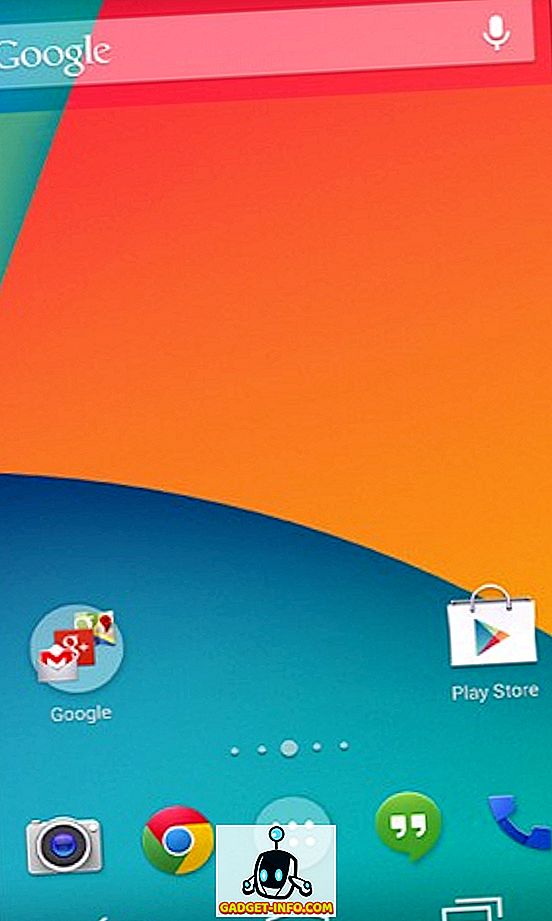Android Oreo prinaša veliko novih funkcij, zaradi katerih je naprava Android še bolj varna in enostavna za uporabo. Od vseh funkcij, ki prihajajo z novo posodobitvijo, obstaja ena, ki je moja absolutna najljubša. Ta funkcija se imenuje Autofill in čakam na to že od starosti. Ne glede na to, ali uporabljate funkcijo varčevanja z geslom v Chromu ali če uporabljate upravitelja gesel, kot je LastPass, ni skrivnost, da se zlahka prijavite v svoje račune na različnih napravah. Ko shranite vsa gesla, morate le zapomniti glavno geslo in končali ste. Vendar pa ta funkcija manjka na aplikacijah za Android, to je do sedaj. Z novo funkcijo za samodejno izpolnjevanje v Oreu se lahko zdaj prijavite v svoje aplikacije s shranjenimi gesli v Googlu ali v katerem koli drugem upravitelju gesel, ki ga uporabljate. To je najboljša značilnost sistema Android Oreo za mene, danes pa vam bom pokazal, kako ga uporabljati na vaši napravi.
Opomba : Poskusil sem funkcijo samodejnega izpolnjevanja na svojih Nexus 5X in Google Pixel, ki uporablja Android Oreo 8.0.0.
Uporaba funkcije za samodejno izpolnjevanje v operacijskem sistemu Android Oreo
Od uvedbe sistema Android Oreo je večina glavnih skrbnikov gesel, kot so LastPass, 1Password in Dashlane, uvedla posodobitve, ki podpirajo to funkcijo. Tudi če ne uporabljate nobenega upravitelja gesel (kar vam priporočam, da to storite), ga lahko še vedno uporabljate neposredno z uporabo funkcije samodejnega izpolnjevanja z Googlom. Samodejno izpolnjevanje z Googlom uporablja gesla, ki jih Google Smart Lock shrani prek brskalnika Chrome. Oglejmo si obe metodi enega za drugim.
Uporaba samodejnega izpolnjevanja z Googlom
Kot sem že omenil, Google uporablja vaša gesla, ki ste jih shranili med brskalnikom Chrome, da vam omogočajo uporabo funkcije samodejnega polnjenja. Ni treba posebej poudarjati, da morate biti prijavljeni z istim Google Računom v napravi, ki ga uporabljate brskalnik Chrome na namizju. Torej, zdaj, vstopimo v metodologijo.
1. Najprej se prepričajte, da naprava deluje v operacijskem sistemu Android Oreo. Sedaj odprite Nastavitve in pojdite na Sistem-> Jezik in vnos in tapnite »Napredno« .

2. Tukaj se pomaknite navzdol, da najdete »storitev samodejnega izpolnjevanja« in jo tapnite. Zdaj omogočite »Samodejno izpolnjevanje z Googlom«.

3. Vzemimo za primer, kako se naučiti uporabljati to funkcijo. Recimo, da ste pravkar namestili Twitter in da so podatki o prijavi že shranjeni v Googlu. Zaženite aplikacijo in tapnite na prijavo.

4. Tukaj boste videli pojavno kartico, ki vam pove, da lahko Google izpolni vaše podatke za prijavo . Naslednji zaslon vam bo pokazal nekaj informacij o tej funkciji, ga prezrli in samo še nadaljevali.

5. Zdaj, odvisno od tega, koliko različnih računov v storitvi Twitter uporabljate, vam bo Google priskrbel možnosti za vse. Samo dotaknite se tistega, ki ga želite uporabiti, in vse vaše informacije bodo izpolnjene.

Uporaba samodejnega izpolnjevanja z upraviteljem gesel
Uporaba funkcije za samodejno izpolnjevanje Android Oreo s skrbniki za gesla tretjih oseb je zelo podobna uporabi z Googlom. Preden začnemo, poskrbite, da imate v napravi nameščen upravitelj gesel. Če do sedaj še niste uporabljali takšnih storitev, vam priporočam, da to storite. Ustvarili smo že seznam najboljših upraviteljev gesel, ki jih lahko dobite v letu 2017. O njih lahko preberete tukaj. Zdaj pa začnimo.
Opomba: Za to vadnico uporabljamo LastPass, vendar lahko uporabite kateri koli drug upravitelj gesel, ki je bil posodobljen za podporo te funkcije. Kot smo že omenili, tako 1Password in Dashlane zdaj podpirata to funkcijo poleg LastPassa. Prav tako boste morali nastaviti LastPass ali upravljalnik gesel, ki ga uporabljate za uporabo funkcije samodejnega izpolnjevanja v operacijskem sistemu Android Oreo.
1. Ob predpostavki, da imate v napravi nameščen upravitelj gesel, pojdite na nastavitve »Storitve samodejnega izpolnjevanja«, kot smo to storili prej . Namesto, da izberete »Samodejno izpolnjevanje z Googlom«, izberite LastPass ali upravljalnik gesel, ki ga uporabljate.

2. Kot na primer bomo za primer uporabili Twitter, zato preprosto zaženite aplikacijo Twitter in se prijavite. Tukaj boste videli, da lahko za prijavo v svoj račun uporabite upravitelja gesel . Dotaknite se pop-kartice.

3. Odvisno od tega, ali ste omogočili odklepanje upravitelja gesel s svojim prstnim odtisom ali ne, vas bo prosil, da vnesete glavno geslo ali preverjanje pristnosti prstnega odtisa. Po preverjanju pristnosti vam bo pokazal vpis v Twitter, shranjen v vašem upravitelju gesel . Dotaknite se ga, da se samodejno izpolnijo podatki za prijavo.

Kot lahko vidite, je postopek skoraj identičen tistemu, ki se uporablja v razdelku samodejnega izpolnjevanja z Googlom. Samo spreminjamo storitev, ki jo uporabljamo kot naš upravitelj gesel in nič drugega.
Informacije o samodejnem izpolnjevanju v aplikacijah v napravah Android Oreo
Všeč mi je upravljanje z gesli. Omogočajo mi, da ohranim močna in edinstvena gesla za vse moje račune, ne da bi jih bilo treba zapomniti. Ampak, vedno so ostali razlog za bolečino, ko sem moral uporabiti podatke za prijavo na svojih aplikacijah za Android, vendar ne več. Z integracijo samodejnega izpolnjevanja s sistemom Android Oreo je avtomatska prijava postala tako preprosta na mobilnih napravah, kot je bila na namizju. To je razlog, zakaj je to moja glavna funkcija Android Oreo. Katere so vaše najljubše funkcije za Android O? Sporočite nam v spodnjem oddelku za komentarje. Prav tako delite z nami, ali ste navdušeni nad funkcijo samodejnega izpolnjevanja ali ne.